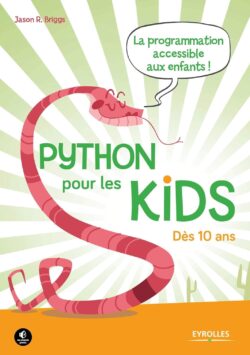Le processus de mise à niveau de Windows 10 met automatiquement à jour les anciens fichiers, les paramètres et les programmes de votre système Windows précédent vers le nouveau système Windows 10. Si vous souhaiter avoir un système complètement neuf, cependant, vous avez deux options.
Ceci est particulièrement utile si vous avez acheté un nouvel ordinateur Windows 10 et qu'il inclut des bloatware installés par le fabricant que vous ne souhaitez pas. Ou, vous devrez peut-être effectuer une installation propre sur un ordinateur sans système Windows existant après l'installation d'un nouveau disque dur. Bien sûr, vous allez manquer les bonnes applications préinstallées, comme le programme de lecteur de DVD gratuit qui comporte plusieurs ordinateurs. Cependant, vous pouvez toujours installer VLC pour obtenir une lecture de DVD ou utiliser l'une des options les plus complètes de Windows Media Center.
Auparavant, Microsoft a obligé les utilisateurs à passer à Windows 10 avant qu'ils ne puissent démarrer frais et faire une installation propre, ce qui était ennuyeux et fastidieuse. Maintenant, les choses sont beaucoup plus faciles, car vous pouvez activer Windows 10 avec une clé Windows 7, 8 ou 8.1.
Auparavant, Microsoft a obligé les utilisateurs à passer à Windows 10 avant qu'ils ne puissent démarrer frais et faire une installation propre, ce qui était ennuyeux et fastidieuse. Maintenant, les choses sont beaucoup plus faciles, car vous pouvez activer Windows 10 avec une clé Windows 7, 8 ou 8.1.
La méthode classique d'exécution d'une installation propre est toujours notre option aller-verso avec Windows 10. Il vous suffit de télécharger et de créer des supports d'installation, soit sur un DVD, soit sur un lecteur flash, et l'installer à partir de là.
Téléchargez l'outil de création de média Windows 10 de Microsoft.
Cet outil téléchargera les fichiers d'installation Windows 10 corrects pour votre système et vous aidera à créer un DVD d'installation ou un lecteur flash. Démarrez-le et sélectionnez l'option "Créer un support d'installation pour un autre PC" pour créer des supports d'installation.
[ad code=5 align=center]

Assurez-vous de sélectionner le type approprié de support d'installation pour la copie de Windows 10 autorisée pour votre PC - Windows 10 Home ou Professional. (Si "Windows 10" est la seule option, vous pouvez l'utiliser en toute sécurité et il détectera la version souhaitée.) Vous devriez également choisir votre langue et sélectionner si vous voulez la version 32 bits ou 64 bits de Windows ici. La plupart des gens voudront la version 64 bits, mais vous pouvez créer des supports d'installation qui incluent les deux, et le programme d'installation sélectionnera automatiquement le plus approprié lorsque vous l'utilisez pour installer Windows sur un ordinateur.

Installez Windows 10 à partir du support d'installation comme vous le feriez dans un autre système d'exploitation. Redémarrez votre ordinateur avec le lecteur USB ou DVD inséré, et démarrez à partir de ce périphérique. Cela peut nécessiter que vous modifiez un paramètre dans le BIOS, accédez à un menu de démarrage ou utilisez l'option "Utiliser un périphérique" dans les options avancées de démarrage sur un appareil Windows 8 ou 10 moderne qui inclut le microprogramme UEFI au lieu du BIOS traditionnel. Sélectionnez "Installer maintenant" une fois le programme d'installation de Windows démarré.
Ensuite, vous verrez l'écran d'activation. Ce que vous faites ici dépend de votre situation:
Si vous n'avez jamais installé et activé Windows 10 sur cet ordinateur, vous verrez l'écran d'activation. Entrez votre clé Windows 10 ici. Si vous n'en avez pas un, mais vous disposez d'une clé 7, 8 ou 8.1 valide, entrez-le ici.
Si vous avez déjà installé et activé Windows 10 sur cet ordinateur, cliquez sur "Je n'ai pas de clé de produit". Windows s'active automatiquement une fois qu'il est installé.
La deuxième situation fonctionne en raison de la façon dont Windows 10 active les PC. Lorsque vous installez et activez Windows 10 sur un système pour la première fois, le programme d'installation confirme que vous avez installé un système "Windows authentique" et enregistre votre matériel avec les serveurs de Microsoft. Après cela, vous ne devriez pas entrer cette clé à nouveau sur le même PC. Microsoft reconnaîtra votre matériel la prochaine fois que vous installez Windows 10 sur cette machine, confirmez qu'il est enregistré et qu'il s'active automatiquement.

Passez le processus d'installation normalement jusqu'à ce que vous voyiez l'écran "Quelle type d'installation voulez-vous?". Sélectionnez l'option "Personnalisé" pour vous assurer d'effectuer une installation propre et non une installation de mise à niveau.
Partitionnez votre lecteur de système comme vous le souhaitez. Si vous venez d'avoir une seule partition Windows, vous pouvez indiquer à l'installateur de l'écraser. Si vous avez plusieurs partitions, vous pouvez les supprimer et indiquer à Windows 10 de s'installer dans l'espace non alloué.

Une fois que vous vous êtes connecté à votre nouveau système Windows 10 installé proprement, il devrait automatiquement s'activer après vous être connecté à Internet.
Pour l'assurer correctement, ouvrez le menu Démarrer et cliquez sur Paramètres. cliquez sur le bouton Mise à jour et sécurité, puis accédez à l'onglet "Activation".

Vérifiez que "Windows est activé" ici. De plus, notez l'édition de Windows 10 que vous avez installée: Windows 10 Home ou Windows 10 Pro. La plupart des gens recevront l'édition Home dans le cadre de la mise à niveau gratuite de 7 ou 8, mais vous obtiendrez Windows 10 Pro si vous aviez précédemment installé une édition professionnelle de Windows 7 ou 8.
Lorsque nous avons réinstallé Windows 10 Pro sur notre ordinateur, il a été activé immédiatement. Mais, si les serveurs d'activation de Microsoft sont surchargés, il se peut que cela prenne du temps avant que votre système ne s'active. Si elle n'est pas activée, vous pouvez voir des informations ici qui peuvent vous aider à activer.
Certaines personnes déclarent avoir à redémarrer plusieurs fois, tandis que d'autres ont juste attendu. La commande suivante peut forcer une activation si elle ne se produit pas automatiquement après avoir parcouru les étapes ci-dessus. Tout d'abord, ouvrez une invite de commande Administrateur en cliquant avec le bouton droit sur le bouton Démarrer ou en appuyant sur la touche Windows + X et en sélectionnant l'invite de commande (Admin). Tapez la commande suivante et appuyez sur Entrée:
Vérifiez que "Windows est activé" ici. De plus, notez l'édition de Windows 10 que vous avez installée: Windows 10 Home ou Windows 10 Pro. La plupart des gens recevront l'édition Home dans le cadre de la mise à niveau gratuite de 7 ou 8, mais vous obtiendrez Windows 10 Pro si vous aviez précédemment installé une édition professionnelle de Windows 7 ou 8.
Lorsque nous avons réinstallé Windows 10 Pro sur notre ordinateur, il a été activé immédiatement. Mais, si les serveurs d'activation de Microsoft sont surchargés, il se peut que cela prenne du temps avant que votre système ne s'active. Si elle n'est pas activée, vous pouvez voir des informations ici qui peuvent vous aider à activer.
Certaines personnes déclarent avoir à redémarrer plusieurs fois, tandis que d'autres ont juste attendu. La commande suivante peut forcer une activation si elle ne se produit pas automatiquement après avoir parcouru les étapes ci-dessus. Tout d'abord, ouvrez une invite de commande Administrateur en cliquant avec le bouton droit sur le bouton Démarrer ou en appuyant sur la touche Windows + X et en sélectionnant l'invite de commande (Admin). Tapez la commande suivante et appuyez sur Entrée:
Beaucoup de personnes déclarent avoir à exécuter cette commande à plusieurs reprises. Si vous voyez un message d'erreur, essayez de redémarrer et de l'exécuter à nouveau, attendez-le et exécutez-le à nouveau, ou attendez simplement que Windows active automatiquement. Les serveurs de Microsoft peuvent être surchargés au moment où vous essayez d'activer.

Option 2: effectuer une réinitialisation et supprimer tout
Si vous avez déjà mis à niveau vers Windows 10 et souhaitez une nouvelle installation, il existe une méthode plus simple. Vous pouvez utiliser la fonction de réinitialisation pour réinitialiser votre système Windows 10 à un état neuf. Si vous avez installé Windows 10 vous-même, cela vous donnera un nouveau système Windows en un rien de temps.
Cependant, il existe quelques réserves: cette méthode n'est pas idéale pour chaque situation. Si vous avez acheté un ordinateur fourni avec Windows 10, par exemple, cela ramènera probablement le système bloatware fourni avec votre PC Windows 10. (Il y a un moyen de contourner cela, mais nous devons encore le tester nous-mêmes.)
En outre, certaines personnes ont indiqué qu'elles ne répareraient pas certains problèmes de corruption du système, auquel cas vous souhaiteriez effectuer une installation propre et propre à l'aide de l'Option 1 ci-dessus.
Pour réinitialiser votre PC Windows 10, ouvrez l'application Paramètres, sélectionnez Mise à jour et sécurité, sélectionnez Récupération, puis cliquez sur le bouton "Démarrer" sous Réinitialiser ce PC. Sélectionnez "Supprimer tout". Cela effacera tous vos fichiers, alors assurez-vous d'avoir des sauvegardes.

L'offre de mise à niveau gratuite de Microsoft dépend du matériel de votre PC afin qu'il ne soit pas activé correctement si vous avez échangé du matériel à l'intérieur de votre PC. Vous devrez peut-être appeler Microsoft et compléter le processus d'activation du téléphone, en expliquant ce qui s'est passé, si vous avez changé le matériel du PC après avoir profité de l'offre. La ligne de support téléphonique peut vous donner un code d'activation qui vous permettra d'activer Windows 10, même s'il ne s'active pas automatiquement. Toutefois, vous devrez peut-être fournir des informations supplémentaires.
Techniquement, la mise à niveau gratuite de Windows 10 (ainsi que les copies OEM de Windows et les copies préinstallées de Windows 10) ne sont pas censées être transférées vers un PC séparé. Mais souvent, le processus d'activation du téléphone vous permettra de le faire de toute façon, donc ça vaut le coup.
Younes Derfoufi
CRMEF OUJDA